Aug 14, 2025 • Categoría: Copia de seguridad • Soluciones probadas
"He guardado múltiples partidas guardadas, imágenes y otros datos guardados en mi nube, ya que, al final de cada semana mi nube se llena de datos de juegos y para crear una copia de seguridad. No puedo acceder a mis partidas guardadas porque la aplicación Origin tiene múltiples problemas y está perturbando mi vida profesional y personal. Realmente no tengo ni idea de cómo manejar esta situación. Quiero conocer el error en detalle para solucionarlo en un futuro próximo.
Guardar los datos en la computadora suele ser una gran idea para las personas que están estabilizando la oficina y la carrera académica de lado a lado. Hay muchas causas de estos errores de sincronización de datos de almacenamiento en la nube de Origin. Sin embargo, puedes resolver el error en poco tiempo, como cualquier otro problema, este problema también, tiene una lista de soluciones que se revelarán más adelante en la guía. Sin embargo, es necesario que, conozcas los errores en detalle, antes de pasar a las soluciones.
Parte 1: ¿Qué Es "Error Al Sincronizar Los Datos de Almacenamiento En La Nube" en Origin?
Origin es una plataforma de distribución digital desarrollada por Electronic arts para comprar y jugar a videojuegos. Esta plataforma es, principalmente, para los jugadores de todo el mundo. El cliente de software también está disponible para computadoras personales y plataformas móviles. Como cualquier otro software, también, tiene algunos inconvenientes. Sin embargo, todos ellos son solucionables. Un gran número de usuarios de Origin han mostrado su preocupación por estos errores. El más común de ellos es el error de Origin al sincronizar los datos de almacenamiento en la nube. Esto ocurre cuando acceden a sus partidas guardadas. Las personas se encuentran con este error y acaba molestándose por ello. Se restringen de jugar a los videojuegos correctamente. Y, pueden pensar que, sus valiosos datos y archivos se han perdido. Sin duda, entran en pánico cuando se encuentran con esta situación problemática.
Parte 2: ¿Qué Causa "Error Al Sincronizar Los Datos de Almacenamiento En La Nube"?
Como cualquier otro problema, el problema "error al sincronizar los datos de almacenamiento en la nube" en Origin, también, tiene un gran número de culpables. Tienes que identificar el que se encuentra en tu situación y aplicar los métodos de acuerdo con eso. Los problemas de sincronización con los datos de almacenamiento en la nube de Origin pueden tener lugar debido a que los controladores de Windows, o que, no están actualizados. Aparte de esto, los problemas de DNS también pueden llevarte a esta situación. A veces, puedes instalar de forma corrupta el juego/cliente de Origin. El error puede ocurrir con cualquier juego en el cliente Origin y el mensaje de "Error al sincronizar los datos de almacenamiento en la nube, sus últimos datos de almacenamiento en la nube pueden no estar disponibles" puede aparecer.
A veces, puede aparecer la opción "Reintentar sincronización" o, también, "Jugar de todos modos". Puedes responder a estas opciones.
Desafortunadamente, este error es ampliamente enfrentado por los clientes de Origin en todo el mundo. También puede ser causado por problemas menores en la configuración de la aplicación o de los módulos del sistema, como la red. Sin embargo, no hay nada de qué preocuparse. Puedes resolver este problema en poco tiempo. Sólo tienes que seguir los métodos indicados en la siguiente guía.
Parte 3: ¿Cómo Arreglar Los Datos de Almacenamiento En La Nube en Origin?
Se han dado varias causas de este problema. En primer lugar, debes detectar qué causas se ajustan más a tu situación. Una vez que hayas estudiado las situaciones anteriores, puedes reconocerlo fácilmente. Después de llegar a conocer tu situación, necesitas seguir uno de estos cuatro métodos que se mencionan a continuación. Todo lo que necesitas hacer es, seguir el método correcto paso a paso. No pierdas tu tiempo aplicando cada método en tu situación. Primero, reconoce el problema real y luego, sigue estos métodos cuidadosamente:
Método 1: Usar la Opción de Restaurar Guardado Dentro de Origin
En primer lugar, puedes utilizar sus propias características para resolver el problema. Cada aplicación y programa te da esa utilidad. Puedes utilizar el tutorial para usar la opción de restaurar el almacenamiento dentro de Origin. Sigue los pasos:
Paso 1: En primer lugar, tienes que abrir la aplicación Origin correctamente.
Paso 2: Una vez hecho esto, tienes que hacer clic en "Mis Juegos" y elegir el juego que te da el error de "error al sincronizar los datos de almacenamiento en la nube" en Origin.
Paso 3: Además, tienes que hacer clic en "ver detalles del juego"
Paso 4: A continuación, debes seleccionar "Almacenamiento en la nube" y luego, "Restaurar guardado".
Paso 5: Una vez que hayas aplicado todos los pasos correctamente, podrás restaurar las partidas guardadas que fueron eliminadas accidentalmente por el error.
Método 2: Borrar la Carpeta de Caché de Origin
Supongamos que, no quieres usar la opción de restaurar partidas guardadas dentro de Origin. Puedes intentar limpiar la caché de Origin. Limpiar la caché ayuda en la mayoría de las situaciones. Antes de pasar al tutorial, necesitas asegurarte de que, todo el programa de Origin ha sido cerrado completamente. Ahora, sigue los pasos para limpiar la carpeta de caché de Origin:
Paso 1: En primer lugar, tienes que pulsar la tecla de Windows y la tecla "R" a la vez, lo que abrirá el cuadro de diálogo "Ejecutar".
Paso 2: A continuación, debes escribir %ProgramData%/Origin en la casilla correspondiente y hacer clic en "Aceptar".
Paso 3: Aparte de "LocalContent", elimina todos los archivos y carpetas y continúa.
Paso 4: Además, abre el cuadro de diálogo "Ejecutar" y escribe %AppData% en la casilla de ejecución y haz clic en "Aceptar" para continuar.
Paso 5: Por último, busca AppData y elimina la carpeta Origin correctamente.
Paso 6: En el último paso, es necesario reiniciar la computadora y comprobar si el problema persiste o no.
Método 3: Reiniciar el Módem y el Router
La mayoría de las veces, el problema no es con la computadora o el programa. Es con la conexión. La mayoría de los usuarios han informado de que, reiniciar el módem y el router ha resuelto el problema. Así que, si has puesto en práctica los dos métodos anteriores, también puedes probar éste para quedar satisfecho. Sigue estos pasos:
Paso 1: Apaga el módem y el router.
Paso 2: Espera un tiempo.
Paso 3: Enciende el módem y el router y, comprueba si el problema de conectividad se ha resuelto.
Método 4: Actualizar el Controlador de la Tarjeta de Video
Supón que has aplicado todos los métodos anteriores y no has encontrado la solución. En este caso, puedes intentar actualizar el controlador de la tarjeta de video. Sigue el tutorial para hacerlo:
Paso 1: En primer lugar, tienes que pulsar la tecla "Windows" y la tecla "R" a la vez para abrir el cuadro de diálogo "Ejecutar".
Paso 2: Una vez hecho esto, escribe "devmgmt.msc" en el cuadro y haz clic en "Aceptar" para continuar.
Paso 3: Aparecerá una nueva ventana. Aquí, expande el "adaptador de pantalla".
Paso 4: Busca el controlador de la tarjeta de video de la lista y selecciónalo.
Paso 5: Además, elige la opción "Actualizar controlador" y continúa.
Paso 6: Elige "Buscar automáticamente el software de actualización del controlador" en la ventana emergente.
Paso 7: Por último, sigue las instrucciones de la imagen y concluye la tarea.
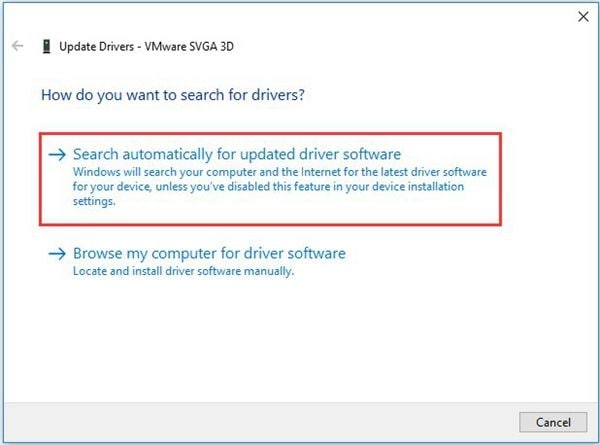
Paso 8: Una vez que hayas seguido todos los pasos y hayas actualizado el controlador de video, reinicia la computadora y comprueba si el problema existe o no.
Conclusión:
Origin es propenso a dar múltiples problemas irritantes. Sin embargo, no hay nada más importante que, guardar los valiosos datos de tus queridos juegos. Esta es la razón principal por la que, necesitas utilizar los asombrosos métodos de la guía para abordar el problema de la sincronización del almacenamiento en la nube de Origin en tu computadora. Asegúrate de que, has seguido cada método correctamente.
Copia de Seguridad
- Copia de Seguridad de Windows
- 1.5 Mejores softwares de backup de controladores
- 2.Copia de seguridad de tarjeta SD
- 3.Software gratuito de imagen de disco
- 4.Cómo clonar disco duro o SSD
- Copia de Seguridad de Disco Duro
- 1.Cómo hacer copia de seguridad con CMD
- 2.Cómo hacer copia de seguridad de disco duro externo
- 3.Software de copia de seguridad de disco duro
- Copia de Seguridad en la nube



Alfonso Cervera
staff Editor